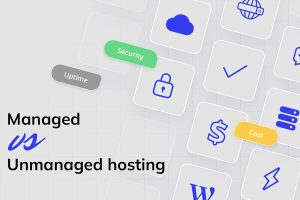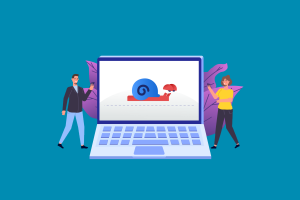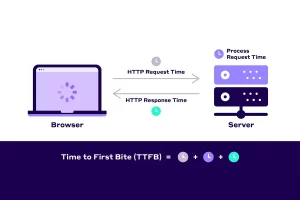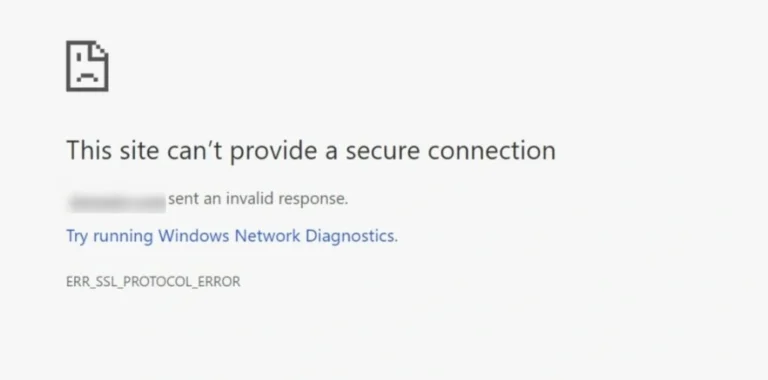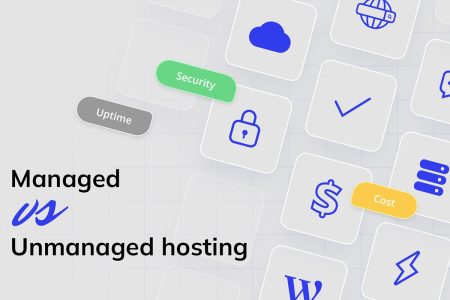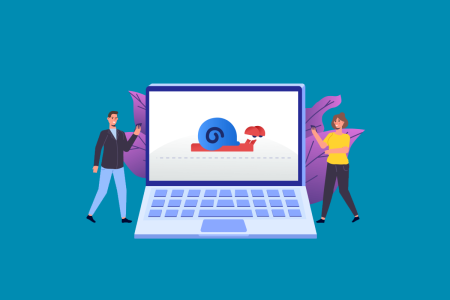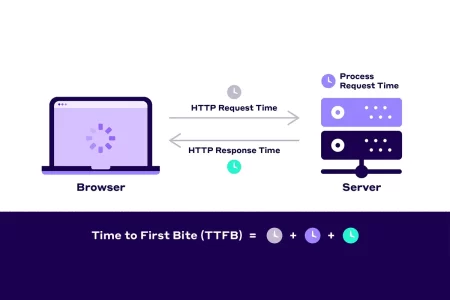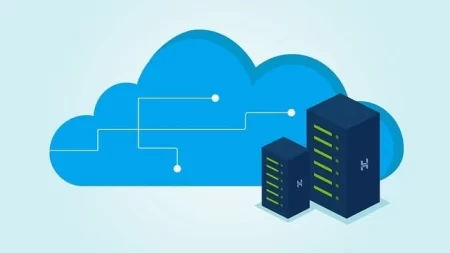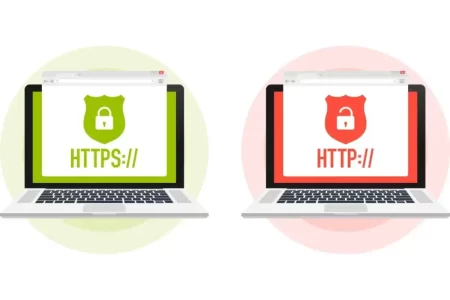ERR_SSL_PROTOCOL_ERROR Hatasının Anlaşılması ve Çözülmesi
İçerik Tablosu
ERR_SSL_PROTOCOL_ERROR hatası aldığınızda Windows 10 veya Windows 11 kullanıcıları, Google Chrome tarayıcısını kullanarak bir web sitesine erişmeye çalıştıklarında ERR_SSL_PROTOCOL_ERROR hatasıyla karşılaşabilirler. Bu SSL sorunu, çeşitli tarayıcılar ve işletim sistemlerinde meydana gelebilir, ancak genellikle basit bir çözümü vardır. Bu hatanın ne olduğunu, neden oluştuğunu ve çözüm yollarını daha ayrıntılı olarak inceleyelim.
ERR_SSL_PROTOCOL_ERROR Nedir?
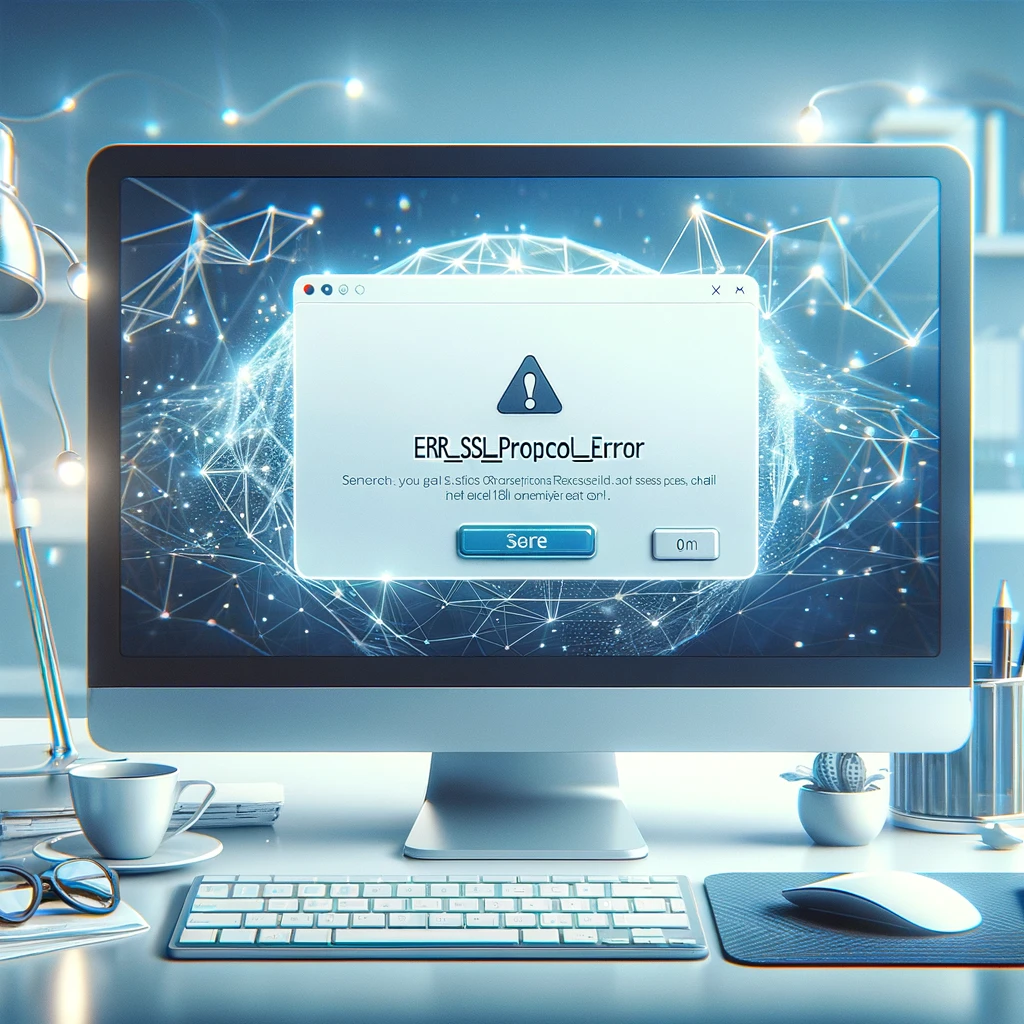
ERR_SSL_PROTOCOL_ERROR, sunucu ile web sitesi arasındaki HTTPS protokolü düzgün bir şekilde uygulanmadığında ortaya çıkar; yani sitenin SSL sertifikası istemciye net bir şekilde ulaşmamaktadır. Bu sorun bazen çözülmez, ancak iyi bilinen bir web sitesinde karşılaşıldığında çözüm genellikle basittir.
ERR_SSL_PROTOCOL_ERROR Nedenleri
Bu hatanın oluşmasının birkaç nedeni vardır:
- Tarayıcı Önbellek Sorunları: Tarayıcınızdaki önbelleğe alınmış veriler SSL hatalarına neden olabilir.
- Proxy Ayarları: Proxy ayarlarını değiştiren eklentiler SSL bağlantılarına müdahale edebilir.
- VPN Müdahalesi: VPN‘ler internet ayarlarınızı değiştirebilir ve SSL protokol hatalarına yol açabilir.
- QUIC Protokolü: Google Chrome’un QUIC protokolü bazen SSL sorunlarına neden olabilir.
- Antivirüs Yazılımı: Bazı antivirüs programları SSL sertifikalarını engelleyebilir.
ERR_SSL_PROTOCOL_ERROR Nasıl Düzeltilir
Tarayıcı Önbelleğinizi Temizleyin
Tarayıcınızın önbelleğini temizlemek genellikle SSL sorunlarını çözebilir. Önbelleği temizledikten sonra tarayıcınız başlangıçta daha yavaş çalışabilir, ancak SSL sorunu düzelecektir.
Proxy Ayarlarını Etkileyen Eklentileri Devre Dışı Bırakın
Proxy ayarlarını değiştiren eklentiler SSL hatalarına neden olabilir. Bu tür eklentileri devre dışı bırakın ve sorunun çözülüp çözülmediğini kontrol edin. Yükleme sırasında bu eklentilerin yaptığı değişikliklere dikkat edin.
VPN’i Devre Dışı Bırakın
VPN eklentileri tarayıcınızdaki proxy ayarlarını değiştirerek SSL protokol hatalarına neden olabilir. VPN kullanıyorsanız devre dışı bırakmayı deneyin ve ardından web sitesini yeniden yükleyin.
QUIC Protokolünü Devre Dışı Bırakın
Google Chrome’un Quick UDP Internet Connections (QUIC) protokolü bazen SSL hatalarına neden olabilir. Bunu devre dışı bırakmak için Chrome’u açın ve adres çubuğuna chrome://flags/#enable-quic yazın. QUIC Protokolü seçeneğini Devre Dışı olarak ayarlayın ve tarayıcıyı yeniden başlatın.
Antivirüs Yazılımınızı Geçici Olarak Devre Dışı Bırakın
Antivirüs yazılımınız SSL sertifikalarını engelliyor olabilir. Antivirüs programınızı geçici olarak devre dışı bırakmayı deneyin ve hatanın düzelip düzelmediğini kontrol edin. Bunu yaparken dikkatli olun, çünkü web sitesi güvenli olmayabilir.
Bu adımları izleyerek ERR_SSL_PROTOCOL_ERROR hatasını çözebilir ve daha sorunsuz bir tarama deneyimi yaşayabilirsiniz. Sorun devam ederse, web sitesi yöneticisiyle iletişime geçmekte fayda vardır.